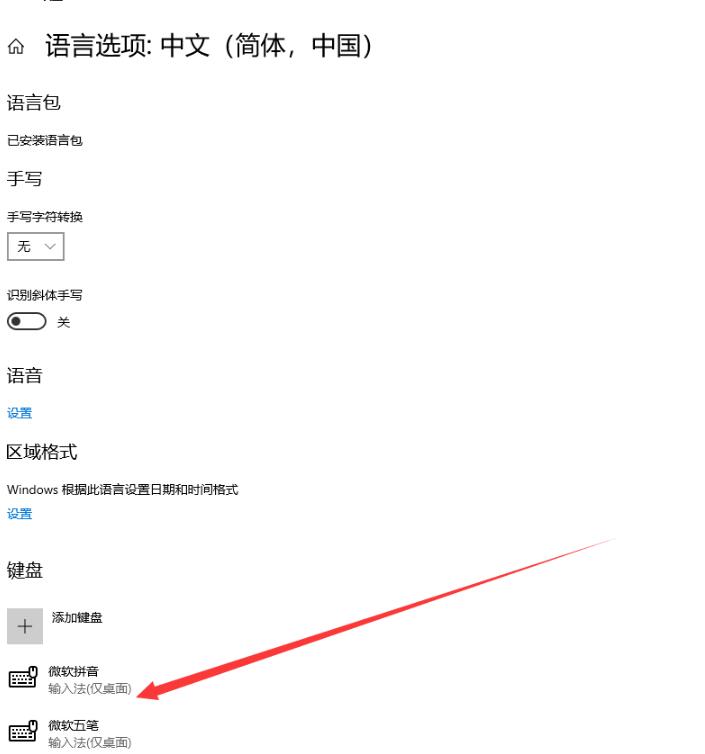“无法输入中文,输入法显示仅桌面”的版本间的差异
来自电脑维修知识库
| (未显示2个用户的2个中间版本) | |||
| 第10行: | 第10行: | ||
== 解决方案 == | == 解决方案 == | ||
| + | |||
| + | 先尝试此方案 | ||
| + | |||
| + | 查看事件查看器,是否存在'''【ctfmon.exe】'''进程的报错,错误码'''【0x00000675】''',错误模块为'''【InputLocaleManager.dll】''' | ||
| + | |||
| + | 如确认故障现象一致,导入此注册表后,再次手动运行ctfmon命令即可恢复正常 | ||
| + | |||
| + | [[媒体文件:win11输入法修复.reg]] | ||
| + | |||
| + | |||
| + | 优先2-3搭配操作 | ||
| + | |||
1、右击开始菜单,运行,输入ctfmon点击确认,不会有任何提示,然后查看问题是否解决 | 1、右击开始菜单,运行,输入ctfmon点击确认,不会有任何提示,然后查看问题是否解决 | ||
2024年6月8日 (六) 10:35的最新版本
知识库编号:0590
问题现象
无法输入中文,只能输入英文,输入法任务栏不显示,打开输入法设置界面显示仅桌面
解决方案
先尝试此方案
查看事件查看器,是否存在【ctfmon.exe】进程的报错,错误码【0x00000675】,错误模块为【InputLocaleManager.dll】
如确认故障现象一致,导入此注册表后,再次手动运行ctfmon命令即可恢复正常
优先2-3搭配操作
1、右击开始菜单,运行,输入ctfmon点击确认,不会有任何提示,然后查看问题是否解决
2、如以上方案未解决,则通过powershell或者命令提示符运行以下命令禁用UAC,然后根据提示重启电脑,查看问题是否解决
reg add "HKEY_LOCAL_MACHINE\SOFTWARE\Microsoft\Windows\CurrentVersion\Policies\System" /v EnableLUA /d 0 /t reg_dword /f
3. 创建一个C:\Windows\System32路径下的ctfmon.exe快捷方式,到位置:C:\Users\%username%\AppData\Roaming\Microsoft\Windows\Start Menu\Programs\Startup 重启